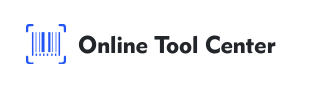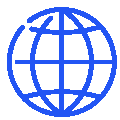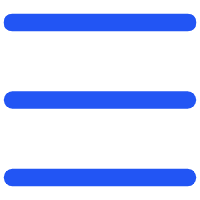QR Code Inventory Management Excel Template es una de las formas más innovadoras de agilizar la gestión de inventario para las empresas, ayudando a hacer que el proceso sea más eficiente y organizado.
Si bien Excel es ampliamente utilizado para el seguimiento de inventario, la integración de códigos QR lo lleva al siguiente nivel, haciendo que su sistema de inventario sea más eficiente y más fácil de administrar.
En esta guía, le mostraremos cómo configurar y usar una plantilla de Excel de gestión de inventario de códigos QR para su negocio.

Paso 1: Configure su hoja de cálculo de inventario
El primer paso para implementar la gestión de inventario de códigos QR en Excel es configurar una hoja de cálculo estructurada. Esto forma la base de su plantilla, lo que facilita agregar, rastrear y administrar elementos de inventario.
Crear su plantilla de inventario:
1. Abra Excel y cree un libro nuevo.
2. Configurar su tabla de inventario: Aquí hay algunas columnas esenciales que debe incluir en su plantilla de Excel de gestión de inventario de códigos QR:
ID del artículo: Un identificador único para cada artículo.
Nombre del artículo: El nombre o descripción del producto.
● Cantidad: El número de artículos en stock.
Ubicación: donde se almacena el producto.
QRCode: Una columna donde se almacenarán las imágenes del código QR o las rutas de archivo.
Ejemplo de una plantilla de Excel para la gestión de inventario de códigos QR
ID del artículo | Nombre del artículo | Cantidad | Ubicación | Código QR |
1001 | Widget A | 50 | Almacén 1 | [Imagen de código QR] |
1002 | Widget B | 30 | Almacén 2 | [Imagen de código QR] |
1003 | Widget C | 120 | Almacén 3 | [Imagen de código QR] |
1004 | Gadget D | 75 | Almacén 1 | [Imagen de código QR] |
Esta sencilla estructura le permitirá gestionar su inventario sin problemas, al tiempo que incorpora códigos QR para escanear y rastrear fácilmente.
Paso 2: Generar códigos QR para su inventario
Una vez configurada la tabla de inventario, es hora de generar códigos QR para cada artículo. Los códigos QR son la clave para facilitar el seguimiento, ya que pueden codificar información esencial sobre el producto y permitir que se acceda rápidamente.
¿Cómo generar códigos QR?
1. Elija un generador de códigos QR: Use un generador de códigos QR gratuito para crear sus códigos.
2. Introduzca la información del producto: Para cada producto en su inventario, introduzca los detalles necesarios como ID del artículo, nombre y cantidad en el generador de códigos QR. Puede incluir cualquier otra información que sea útil para una referencia rápida.
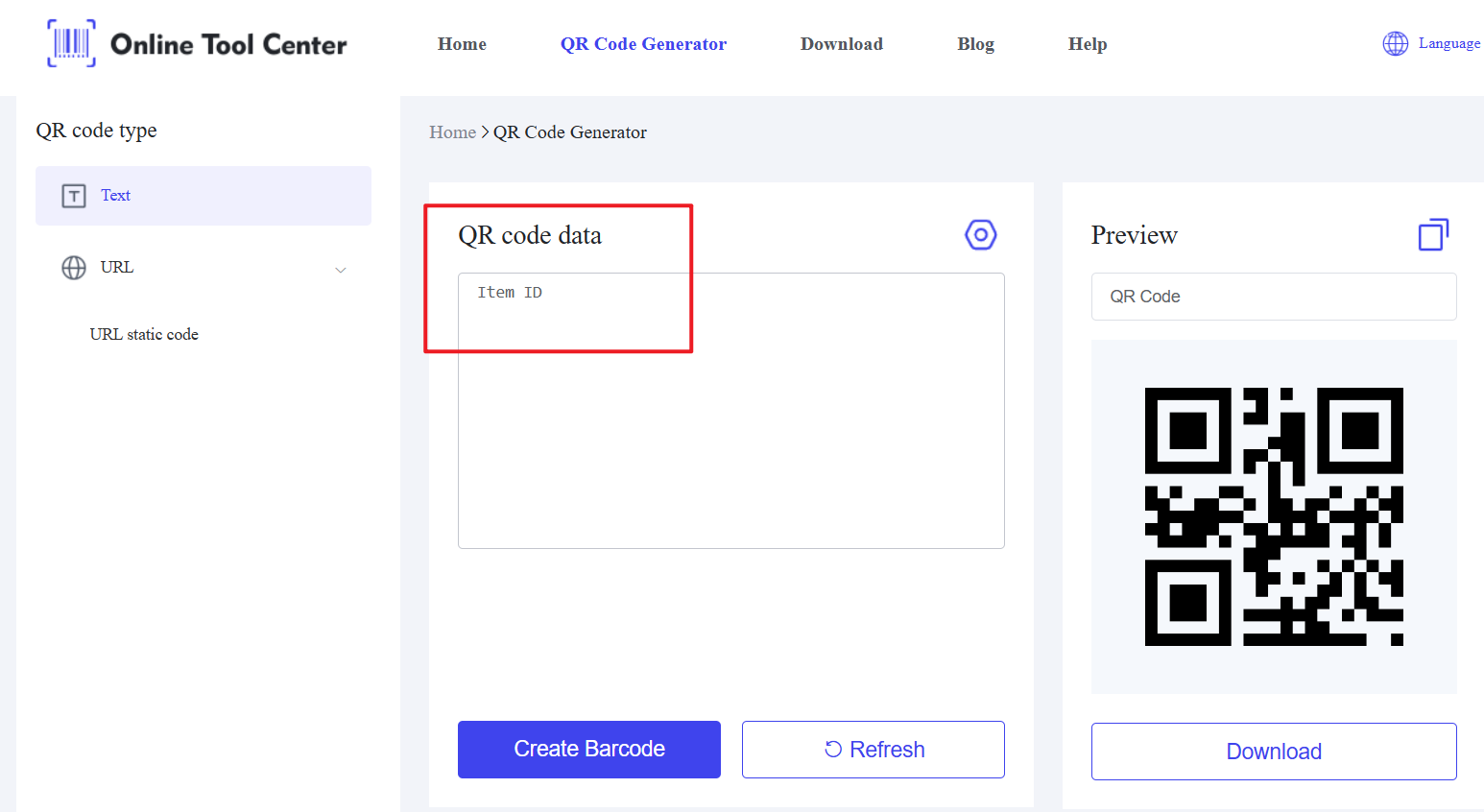
3. Generar el código QR: Después de introducir los detalles, la herramienta generará un código QR único para cada artículo.
4. Guardar imágenes de códigos QR: Guardar los códigos QR generados como archivos de imagen (por ejemplo, PNG o JPG). Estas imágenes se utilizarán en su plantilla de inventario.
5. Almacene el Código QR en Excel: En la columna Código QR de su plantilla Excel de gestión de inventario de códigos QR, puede:
● Almacene la ruta del archivo de las imágenes de código QR guardadas.
● Inserta la imagen del código QR directamente en la celda de Excel.
Este proceso asegura que cada artículo en su inventario está asociado con un código QR único, lo que permite la identificación y el seguimiento rápidos.
Paso 3: Escaneo y uso de códigos QR en Excel
Con los códigos QR asignados a cada artículo, ahora puede escanearlos para recuperar información rápidamente.
Este paso mejora la eficiencia de su plantilla Excel de gestión de inventario de códigos QR al permitir actualizaciones y acceso fáciles.
Escaneo de códigos QR:
1.Use un escáner de códigos QR: Puede usar un teléfono inteligente o un escáner de códigos QR dedicado para escanear los códigos. Muchos teléfonos inteligentes vienen con escáneres de código QR integrados en sus aplicaciones de cámara.
Escanee el código QR: Después de escanear, la información codificada en el código QR, como el ID del artículo o el nombre, se recuperará y se puede introducir en Excel.
3.Automatizar la recuperación de datos: Use las funciones VLOOKUP o INDEX-MATCH de Excel para recuperar automáticamente los detalles del artículo (como la cantidad, la ubicación, etc.) una vez que se escanee el código QR.
Al integrar el escaneo de códigos QR con su plantilla Excel de gestión de inventario de códigos QR, puede gestionar su inventario con un mínimo esfuerzo manual y evitar errores.
Paso 4: Seguir y administrar el inventario en Excel
Excel ofrece varias características que pueden mejorar su plantilla de Excel de gestión de inventario de códigos QR. Estas características le ayudan a rastrear los niveles de existencias, generar informes y mantener un inventario preciso.
Características de Excel para una gestión eficiente del inventario:
Fórmulas: Use fórmulas para calcular totales, monitorear artículos de stock bajo y rastrear ventas.
● Tablas Pivot: Organize y resuma sus datos de inventario para obtener una mejor visión.
● Formateo condicional: Destaca los artículos de stock bajo o los productos que necesitan reposicionarse.
Gráficos y gráficos: Crear representaciones visuales de las tendencias del inventario y los niveles de existencias.
Estas características, combinadas con el escaneo de códigos QR, le permiten gestionar su inventario de manera más eficaz y con mayor precisión.
Paso 5: Mantener y actualizar su inventario
Para que su plantilla de Excel de gestión de inventario de códigos QR siga siendo precisa, es importante mantener su inventario actualizado. Cada vez que se agreguen, vendan o reubicen productos, asegúrese de actualizar sus códigos QR y la tabla de inventario en consecuencia.
Consejos para mantener un inventario preciso:
● Escaneo regular: Escanee regularmente los códigos QR para asegurarse de que los recuentos de inventario coincidan con los datos en Excel.
● Actualizar los códigos QR: Si cambia la información del producto (por ejemplo, nombre del artículo, cantidad), regenere el código QR y actualice la información en su plantilla de Excel.
● Copia de seguridad de datos: Asegúrese de hacer una copia de seguridad de su archivo de Excel para evitar perder datos importantes de inventario.
Al mantener y actualizar regularmente su plantilla Excel de gestión de inventario de códigos QR, se asegura de que su sistema de inventario sea siempre actualizado y fiable.
Incorporar códigos QR en su sistema de gestión de inventario de Excel es una manera de racionalizar sus procesos de inventario.
Con la ayuda de una plantilla Excel de gestión de inventario de códigos QR, puede escanear rápidamente artículos, realizar un seguimiento de las existencias y realizar actualizaciones en tiempo real.
Mediante el uso de un generador de códigos QR gratuito en línea, las empresas de todos los tamaños pueden crear un sistema de gestión de inventario eficiente y fácil de usar sin software costoso o configuraciones complejas.